So senden Sie Facebook Messenger-Nachrichten/Fotos/Videos auf iOS
26. Nov. 2021 • Abgelegt unter: Social Apps verwalten • Bewährte Lösungen
Beliebte Funktionen, die einfach von Leuten geschätzt werden, die Facebook Messenger-Nachrichten/Fotos/Videos auf iOS senden . Sie müssen Gruppierungen erstellen und auch mit allen sprechen, es ist möglich, alle super einfach zu erstellen. Während des Gesprächs mit jeder Person sollten Sie Abziehbilder verwenden, Ihre aktuelle Videokamera, bewegte Bilder und Filme überprüfen, ohne das jeweilige Gespräch zu verlassen, und diejenigen auswählen, die Sie senden möchten. Es ist auch möglich, Tonrufansagen zu speichern und diese Telefone an Ihre Freunde zu senden.
Es gibt viele Optionen und auch Aktionen, die Sie ausführen können, einschließlich der Weiterleitung von Ankündigungen und Bildern, um Personen, die nicht aus dem Gespräch stammten, Ihre Nachbarschaft zu ermöglichen, Personen zu ermöglichen, genau zu erfahren, wo Sie sich befinden. betreffend. Zusätzlich zu vielen werden Sie benachrichtigt, sobald Personen Ihre aktuellen Durchsagen bemerkt haben, und Sie werden viele Signale abschalten, sobald Sie nicht gestört werden möchten. In diesem Artikel stellen wir Ihnen einige Methoden vor, wie Sie Facebook Messenger-Nachrichten/Fotos/Videos auf iOS senden können .
Teil 1: So senden Sie Facebook Messenger-Nachrichten/Fotos/Videos auf iOS
In jedem Fall müssen Sie den Facebook Messenger einrichten und die Informationen auswählen, die Sie bereitstellen möchten, z. B. öffentliches Profil, Freunde.
1) So senden Sie Nachrichten mit Facebook Messenger auf iOS
1. Wählen Sie im Menü „Neue Nachricht“ und klicken Sie darauf:
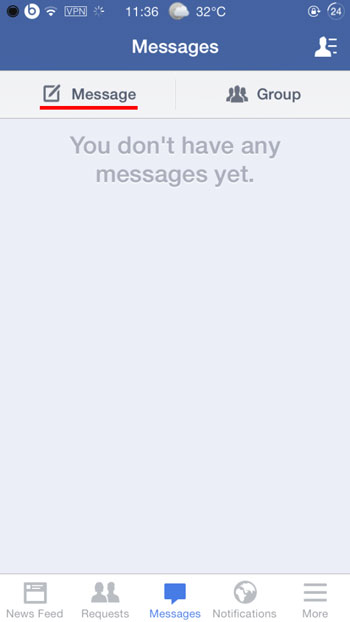
Während Sie einen Namen eingeben, sehen Sie alle Ihre Kontakte, die dieses Wort in ihrem Namen haben. Sie können einen Freund auswählen, indem Sie einfach auf den Namen klicken.
2. Schreiben Sie die Nachricht und senden Sie sie ab
Nachdem Sie den Kontakt ausgewählt haben, wird ein neues Fenster geöffnet, in dem Sie Ihre Nachricht eingeben können. Wenn Sie mit dem Schreiben fertig sind, klicken Sie auf Senden. Sie werden sehen, ob diese Person online ist und ob sie Ihre Nachricht gelesen hat.
2) So senden Sie Facebook Messenger-Nachrichten an alle Facebook-Freunde unter iOS
1. Gehen Sie zu Nachrichten
Gehen Sie zum Menü und klicken Sie auf die Registerkarte „Nachrichten“, um Ihre Nachricht an Ihre Facebook-Freunde zu senden. Sie können den vorherigen Schritt 1 betrachten, indem Sie eine Nachricht an einen Freund senden.
2. Suchen Sie Facebook-Freunde
Sie müssen mit der Eingabe der Namen Ihrer Freunde beginnen und die Freunde aus Ihrer Facebook-Freundesliste auswählen. Nachdem Sie die Freunde aus Ihrer Facebook-Liste ausgewählt haben, klicken Sie auf Senden.
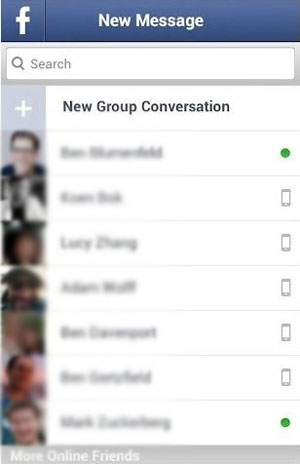
3) So leiten Sie Facebook Messenger-Nachrichten auf iOS weiter
Sie können eine Nachricht an einen Freund weiterleiten, wenn er oder sie sich nicht an der Konversation beteiligt hat. Außerdem können Sie nur Bilder oder ganze Textnachrichten weiterleiten.
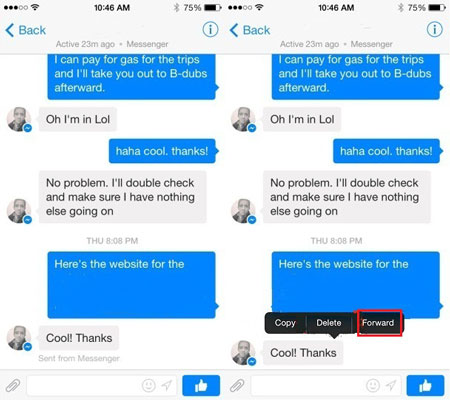
1. Wählen Sie die Nachricht aus
Gehen Sie zu Ihrem Posteingang und wählen Sie die Nachricht aus, die Sie weiterleiten möchten.
2. Leiten Sie die Nachricht weiter
Klicken Sie auf Menü, dann auf Antworten und wählen Sie Weiterleiten.
4) So senden Sie Fotos und Videos mit Facebook Messenger auf iOS
Facebook Messenger bietet Ihnen die Möglichkeit, sogar Fotos, Videos, Audiodateien und natürlich Textnachrichten zu versenden. Für Fotos können Sie direkt ein mit der Kamera Ihres iOS-Geräts aufgenommenes Foto senden.
Mit Facebook Messenger für iOS können Sie Ihre Videos und Fotos schnell teilen. Während des Gesprächs und ohne es zu verlassen, können Sie alle Ihre Fotos von der Kamera sehen.
1. Nachricht an einen Freund
Suchen Sie Ihren Freund und öffnen Sie das Nachrichtenfenster. Sie können Text schreiben und selbst wenn Sie sich in diesem Gespräch befinden, können Sie ein Foto senden. Bevor Sie das Bild senden, können Sie die Fotos von Ihrer Kamerarolle sehen und nur Ihr erstaunliches Foto auswählen, das Sie teilen möchten. Sie müssen den Chat also nicht verlassen.
2. Fotofreigabe
Sie können sofort ein Foto teilen, wenn Sie sich bereits in einem Gespräch befinden. Wählen Sie dieses Foto aus und klicken Sie darauf, um es zu senden.
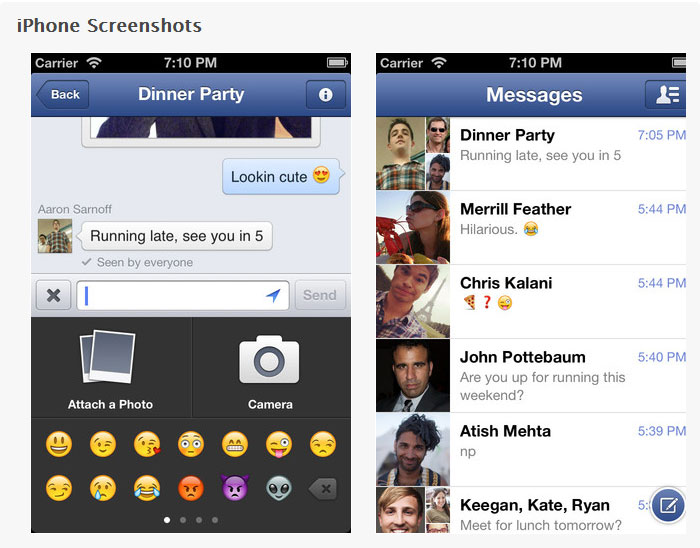
Fazit
Facebook Messenger funktioniert für Apple iPhone 5+, iPod iTouch, Apple iPad Tablet und die Mindestanforderung für das eigentliche Hauptsystem ist normalerweise iOS 7. 0 +. Mit jeder brandneuen Aktualisierung versuchen die eigentlichen Anfragen, die Bedürfnisse der Menschen zu befriedigen. In früheren Versionen hatten Benutzer von Apple iPhones viele dokumentierte Probleme. Die häufigsten Probleme waren immer 1 Apple iPhone 5 Einzelangebote, die mit einem Apple iPhone 6 aktualisiert wurden. In nur wenigen Worten und Sätzen können wir sagen, mit welcher Facebook Messenger-Anfrage Sie Mitteilungen versenden können, oder eine E-Mail an einen guten Freund , senden Sie Fotos zusätzlich zu Online-Videos mit nur einem Fingertipp. Außerdem, Sie können Gruppen mit individuellem Konzept erstellen und Ihre aktuellen Organisationen mit einem Foto personalisieren. Geben Sie einfach einen Titel für eine brandneue Gruppe und erhöhen Sie das beste Optionsfoto.
Es ist möglich, mit Ihren Freunden schnell über Medienprodukte zu sprechen und zu schreiben. Fast alle Nachrichten werden normalerweise kostenlos versandt, und die beste brandneue Funktion ist, dass Sie möglicherweise kostenlos mithelfen können, Anfragen zu stellen. Eine Person muss nur ein drahtloses Netzwerk haben und Ihre ganzen Freunde anrufen, auch wenn Sie sich in einem anderen Land befinden. Erhalten Sie alles zusammen mit strukturierten, Ihre Nachrichten sind in der Regel einfache Post in Bezug auf Formulierungen, Video-Lektionen, Grafiken. Auf der Registerkarte „Suchen“ können Sie Ihre Freunde und Ihre Teams entdecken und Fotos und Videos schnell mit ihnen teilen.
Das könnte dir auch gefallen
- 1 Facebook auf Android
- Sende Nachrichten
- Nachrichten speichern
- Nachrichten löschen
- Nachrichten suchen/verstecken/blockieren
- Nachrichten wiederherstellen
- Alte Nachrichten lesen
- 2 Facebook auf iOS
- Nachrichten suchen/verstecken/blockieren
- Facebook-Kontakte synchronisieren
- Nachrichten speichern
- Nachrichten wiederherstellen
- Alte Nachrichten lesen
- Sende Nachrichten
- Nachrichten löschen
- Facebook-Freunde blockieren
- Beheben Sie Facebook-Probleme
- 3. Sonstiges

James Davis
Mitarbeiter Redakteur